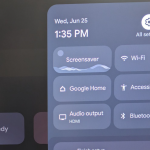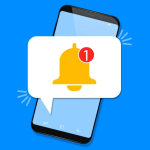Το Zoom παραμένει μία από τις πιο δημοφιλείς πλατφόρμες τηλεδιασκέψεων, τόσο για επαγγελματικές συναντήσεις όσο και για διαδικτυακά μαθήματα ή προσωπικές συνομιλίες. Δύο από τις πιο χρήσιμες λειτουργίες του είναι η δυνατότητα αλλαγής του ονόματός σας και του φόντου, ώστε να προσαρμόζετε την εικόνα σας στις ανάγκες κάθε συνάντησης.
1. Αλλαγή ονόματος πριν τη σύνδεση
Πριν μπείτε σε μια σύσκεψη, μπορείτε εύκολα να αλλάξετε το όνομα που εμφανίζεται. Στην αρχική οθόνη του Zoom, επιλέξτε “Join”, εισάγετε το Meeting ID και κάτω από το πεδίο αυτό πατήστε στο όνομα που εμφανίζεται. Εκεί μπορείτε να πληκτρολογήσετε ένα διαφορετικό όνομα – είτε το πραγματικό σας είτε ένα πιο επαγγελματικό ή ανώνυμο, ανάλογα με το πλαίσιο της συνάντησης.
2. Αλλαγή ονόματος μέσα στη συνάντηση
Αν θέλετε να αλλάξετε το όνομα ενώ είστε ήδη συνδεδεμένοι, πατήστε “Participants”, εντοπίστε το δικό σας όνομα στη λίστα και επιλέξτε “Rename”. Πληκτρολογήστε το νέο όνομα και πατήστε OK. Η αλλαγή ισχύει μόνο για τη συγκεκριμένη συνεδρία, εκτός αν την αποθηκεύσετε ως προεπιλογή από το προφίλ σας.
3. Πώς να αλλάξετε φόντο στο Zoom
Η αλλαγή φόντου είναι μια από τις πιο δημοφιλείς λειτουργίες της εφαρμογής. Από το μενού “Settings” (Ρυθμίσεις), επιλέξτε “Background & Effects” και στη συνέχεια ενεργοποιήστε το “Virtual Background”. Μπορείτε να διαλέξετε μία από τις προεπιλεγμένες εικόνες του Zoom ή να ανεβάσετε δική σας φωτογραφία ή βίντεο. Αν το σύστημά σας το υποστηρίζει, μπορείτε να χρησιμοποιήσετε και “blur effect” για να θολώσετε το φόντο σας χωρίς να προσθέσετε εικόνα.
4. Χρήσιμες συμβουλές για επαγγελματική εμφάνιση
Αποφύγετε πολύπλοκα φόντα ή κινούμενες εικόνες, καθώς μπορεί να αποσπούν την προσοχή. Προτιμήστε ουδέτερα χρώματα και καλή φωτιστική ισορροπία. Αν συμμετέχετε συχνά σε επαγγελματικές συναντήσεις, δημιουργήστε ένα σταθερό φόντο που να αντικατοπτρίζει το ύφος και τη σοβαρότητα του χώρου εργασίας σας.
Με αυτά τα απλά βήματα, μπορείτε να προσαρμόσετε το προφίλ και την εικόνα σας στο Zoom, κάνοντάς την πιο επαγγελματική, πιο δημιουργική ή απλώς πιο… εσάς!